wifiの周波数には違いのある二つのチャンネルがある。
引用: http://cream-dowa.com/images/icon-wifi.png
wifiの規格を見ると周波数2.4GHzと5GHzがあります。無線ルーター機器は送信、受信で、お互いに同じ規格同士ではないと通信出来ません。2.4GHzと5GHzには周波数に違いがあり互換性はありません。使用する場合は周波数のチャンネル変更が必要になります。
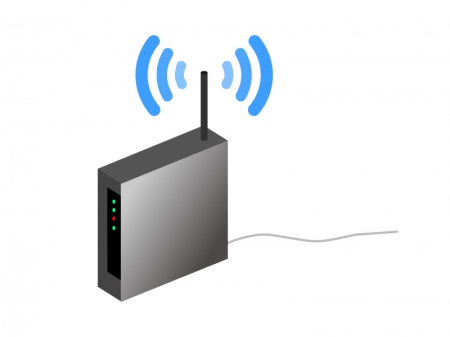
引用: https://www.sozai-library.com/wp-content/uploads/2013/06/00655-450x337.jpg
wifi周波数2.4GHzとwifi周波数5GHz

引用: https://wanigin-time-is-money.okinawa/net/wp-content/uploads/2015/03/ef95b7590bc88383c8939a4aa83c1414.jpg
wifi周波数2.4GHzの特徴

引用: https://ws-fe.amazon-adsystem.com/widgets/q?_encoding=UTF8&MarketPlace=JP&ASIN=B01CJNC0YO&ServiceVersion=20070822&ID=AsinImage&WS=1&Format=_SL250_&tag=wifi_manualjp-22
表記は、IEEE802.11b/g、IEEE802.11b/g/nなどがあります。
一般に広く使われている周波数で、他には電子レンジ、、Bluetoothなどがあります。
普及されている周波数なので他の電子機器から影響も受けやすいです。
ただ、壁など障害物には非常に強いため無線ルーターの設置場所からインターネットを使用したいときには5GHzより優れています。
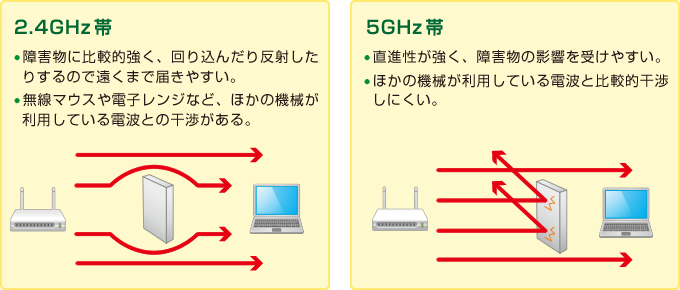
引用: http://www.sky-school-ict.net/icthint/lan/image/04/img01.jpg
wifi周波数5GHzの特徴
あまり使わていない周波数で他の電子機器からの影響は少ないです。ただ普及があまりしていないので、互換性に注意が必要となります。
2.4GHzとは違い5GHzの電波は、壁や床などの障害物の透過性が悪く届きにくいとされています。無線ルーターの設置場所から離れた場所で使用するときには注意が必要となります。
電波の跳ね返りは良く、周波数を高くすると囲われた空間などの条件下では通信状態はよくなります。
インターネット対応テレビをネットに接続するなら、「5GHz帯」が絶対的にオススメです。 5GHz帯は、電子レンジや無線LAN同士の干渉を受けにくく、特に通信の安定性が必要とされる映像配信サービスなどに向いていると言われています。
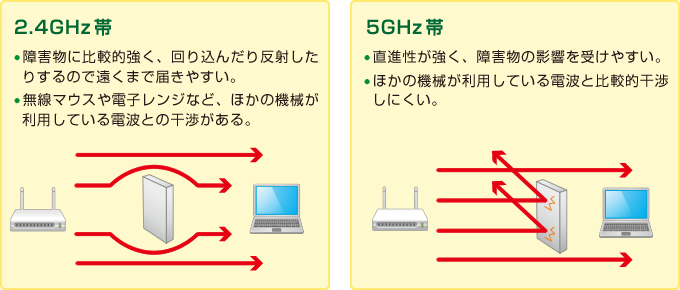
引用: http://www.sky-school-ict.net/icthint/lan/image/04/img01.jpg

引用: http://buffalo.jp/export/sites/buffalo.jp/product/wireless-lan/merit/highspeed/hispeedandmany/parts/images/white/full_714x237/4.gif
2.4GHzと5GHzの切り替え方法
パソコンの設定のように難しくありません。
簡単に切り替え可能となっていますので状況や環境に応じて切り替えていきましょう。
wifiには「ac」「n」「a」「g」「b」というように通信規格に種類があります。5GHzは、このうち速度が速い「ac」「n」「a」でのみ使用することができる周波数帯域です。
両方に対応しているBUFFALOのwifiルーターを設置すると、2つのネットワークが使用できます。
繋げたいほうのSSIDを選択し無線ルーター裏面に書いてあるパスワードをいれてあげれば接続完了となります。
電波状態が悪い時のチャンネルの変更方法

引用: https://encrypted-tbn0.gstatic.com/images?q=tbn:ANd9GcQJDSqY7os1NBsUak3iE70P_1h0FBUAfgDwfZ315Gi-FJJ7PRAE8g
チャンネル変更の注意点
変更することにより他の無線機器と電波干渉をおこすこともあります。
転送速度が低下してしまう場合もあります。
チャンネル変更の解説
AIrStationの設定画面を表示します。
ここではBUFFLO製の無線ルーターチャンネル変更のやり方を解説していきいます。
まずは、AIrStationの設定画面を表示します。
ユーザー名欄に「root」と入力し、パスワード欄は空白のまま「ok」をクリックします。
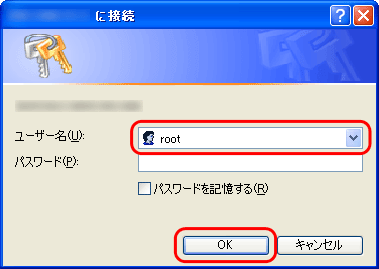
引用: http://buffalo.jp/download/manual/html/air9/router/c_pages/images/root.gif

引用: http://3nin.ikuji.biz/LAN/airstation2.jpg
これで設定画面が表示されるはずです。
注意としてパスワード設定をされている方は空白ではなく設定したパスワードを入力してください。
機能設定画面を表示します。
赤丸のついた無線チャンネルを変更するを選択します。
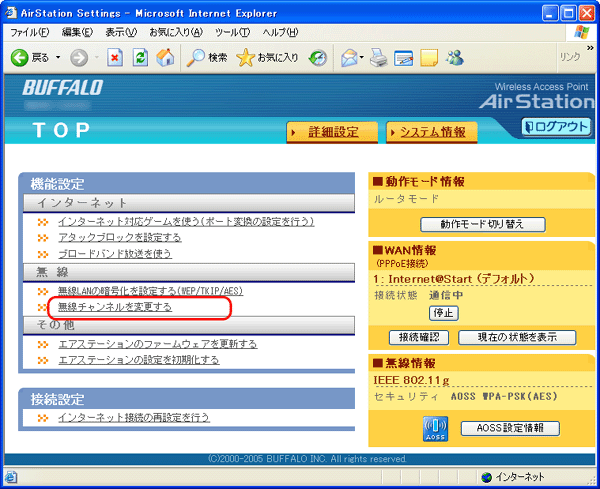
引用: http://buffalo.jp/download/manual/html/air9/router/whrg54s/images/s_settings2_aoss_ag.gif
無線チャンネルを変更します。
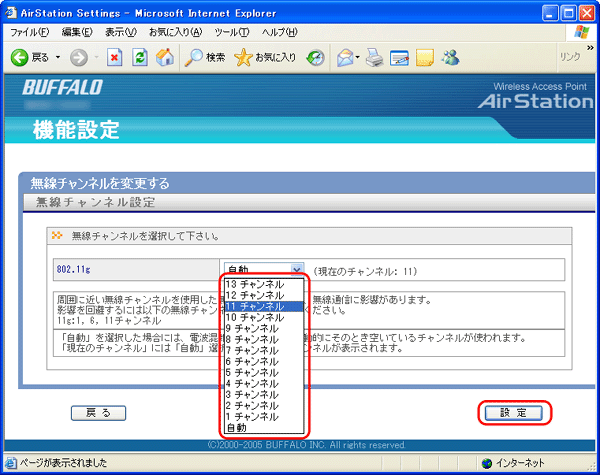
引用: http://buffalo.jp/download/manual/html/air9/router/whrg54s/images/change_a.gif
最後に設定完了を選択して変更作業は完了となります。
まとめ

引用: http://phalco-web.net/wp-content/uploads/2013/08/OZPA_otokohasenakadekataruiine500.jpg
同じwifiの周波数ですがこんなにも違いがありました。
2.4GHz帯に比べて5GHz帯のほうが高速で安定した通信が期待できます。ただ、状況に応じた使い分けも必要です。
両方の周波数帯域が使える機器でWi-Fiを利用する際には、まず5GHz帯で接続してみて、思わしくないなら2.4GHz帯に切り替えるなどの工夫をしてみてはいかがでしょうか。
































